Windows系统:打开命令提示符,输入查看本机IP;输入测试与路由器的连通性。
若出现“请求超时”,可能是防火墙拦截或硬件故障。
过度严格的防火墙规则可能误判内网通信为威胁。
1、临时关闭防火墙测试
在Windows中,进入“控制面板-系统和安全-Windows Defender防火墙”,选择“关闭防火墙”,若此时内网恢复,需调整防火墙规则,允许局域网内设备通信。
2、检查安全软件设置
部分杀毒软件会默认阻止“网络共享”或“设备发现”功能,需在软件设置中将内网IP段加入信任区域。
第四步:定位ARP欺骗与MAC地址冲突
局域网内若存在ARP欺骗攻击或MAC地址冲突,会导致数据包被错误转发。
1、查看ARP表
在命令提示符输入,检查IP对应的MAC地址是否异常,若同一IP对应多个MAC地址,可能存在ARP欺骗。
2、绑定IP与MAC地址
在路由器管理界面,将重要设备的IP与MAC地址静态绑定,防止恶意篡改。
3、使用网络扫描工具
工具(如Advanced IP Scanner)可快速扫描内网设备,发现异常活跃的陌生终端。
第五步:排除DNS与域名解析问题
若内网依赖本地DNS服务器,解析失败会导致设备无法通过主机名通信。
1、切换DNS服务器
将设备DNS设置为公共服务器(如114.114.114.114或8.8.8.8),测试是否恢复。
2、清理本地DNS缓存
Windows输入,MacOS使用命令清除缓存。
第六步:应对网络环路与广播风暴
网络环路(如网线两端误接同一交换机)会引发广播风暴,导致内网拥堵甚至瘫痪。
1、拔除冗余网线
检查交换机与路由器间的连接,确保无多余回路。
2、启用生成树协议(STP)
企业级交换机可开启STP功能,自动阻断冗余路径,防止环路。
老旧的路由器固件或网卡驱动可能存在兼容性问题。
1、更新路由器固件
登录管理界面(通常通过浏览器输入192.168.1.1),检查是否有新版本推送。
2、升级网卡驱动
在设备管理器中找到网络适配器,右键选择“更新驱动程序”。
内网故障的复杂性往往源于多个环节的叠加,建议日常运维中建立标准化文档,记录IP分配表、设备拓扑图及故障处理流程,对于中小企业,可部署网络监控工具(如PRTG、Zabbix),实时感知流量异常与设备状态,将问题消灭在萌芽阶段,技术之外,定期组织员工培训,普及基础网络知识,能大幅降低人为操作失误带来的风险。
文章来源:https://blog.huochengrm.cn/ask/29786.html返回搜狐,查看更多